Giải Tin học 7 Bài 15 (Cánh diều): Thực hành tổng hợp tạo bài trình chiếu
Với soạn, giải bài tập Tin học lớp 7 Bài 15 Thực hành tổng hợp tạo bài trình chiếu sách Cánh diều hay nhất, chi tiết sẽ giúp học sinh dễ dàng trả lời câu hỏi và làm bài tập Tin học 7 Bài 15.
Giải Tin học 7 Bài 15 Thực hành tổng hợp tạo bài trình chiếu
1. Chức năng cơ bản của phần mềm trình chiếu:
Bài 1 trang 76 Tin học 7: Tìm hiểu chức năng cơ bản của phần mềm trình chiếu:
Theo em, phần mềm trình chiếu cung cấp những chức năng cơ bản nào sau đây?
A. Cung cấp công cụ tạo bài trình chiếu dưới dạng điện tử và lưu trên máy tính?
C. Trình chiếu nội dung trang chiếu ra toàn bộ màn hình.
D. Tạo hiệu ứng để để hiện thị nội dung lên màn hình một cách sinh động.
E. Cung cấp công cụ tìm kiếm và thay thế các đoạn văn bản.
F. Cung cấp công cụ để dễ dàng thể hiện nội dung phân cấp từ khái quát đến chi tiết dần.
G. Cung cấp thư viện các mẫu trình bày đa dạng.
Trả lời:
Phần mềm trình chiếu cung cấp những chức năng cơ bản sau đây:
A. Cung cấp công cụ tạo bài trình chiếu dưới dạng điện tử và lưu trên máy tính.
C. Trình chiếu nội dung trang chiếu ra toàn bộ màn hình.
D. Tạo hiệu ứng để để hiện thị nội dung lên màn hình một cách sinh động.
F. Cung cấp công cụ để dễ dàng thể hiện nội dung phân cấp từ khái quát đến chi tiết dần.
G. Cung cấp thư viện các mẫu trình bày đa dạng.
Bài 2 trang 76 Tin học 7: Tìm các lệnh hoặc nhóm lệnh thực hiện các chức năng cơ bản.
Em hãy cho biết mỗi lệnh hoặc nhóm lệnh sau đây thực hiện chức năng nào trong các chức năng cơ bản đã chỉ ra ở Bài 1: Themes, Slide Show, Animation, Transition to This Slide.
Trả lời:
Themes: Cung cấp thư viện các mẫu trình bày đa dạng.
Slide Show: Trình chiếu nội dung trang chiếu ra toàn bộ màn hình.
Animation: Tạo các hiệu ứng để hiển thị nội dung lên màn hình một cách sinh động.
Transition to This Slide: Tạo các hiệu ứng chuyển giữa các trang trình bày.
3. Tạo bài trình chiếu
Bài 3 trang 77 Tin học 7: Tạo bài trình chiếu chia sẻ về kinh nghiệm học tập về một môn học.
Trả lời:
- Bước 1. Thảo luận và lập dàn ý cho các nội dung sẽ trình bày.
- Bước 2. Khởi động phần mềm PowerPoint và tạo tệp mới, chọn mẫu bài trình chiếu.
- Bước 3. Nhập nội dung cho trang tiêu đề.
- Bước 4. Thêm các trang chiếu mới, soạn nội dung đã chuẩn bị ở Bước 1, định dạng các trang chiếu, thêm hình ảnh và hiệu ứng cho phù hợp.
- Bước 5. Chọn trang chiếu đầu tiên và thay đổi màu theo ý muốn. Chọn trang chiếu cuối cùng, thay đổi màu nền như trang chiếu đầu tiền.
- Bước 6. Trình chiếu để xem thử và chỉnh sửa (nếu cần)
- Bước 7. Lưu bài trình chiếu.
Các em tham khảo mẫu sau
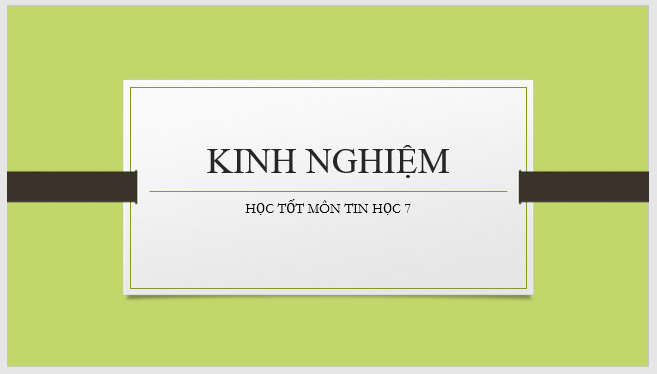
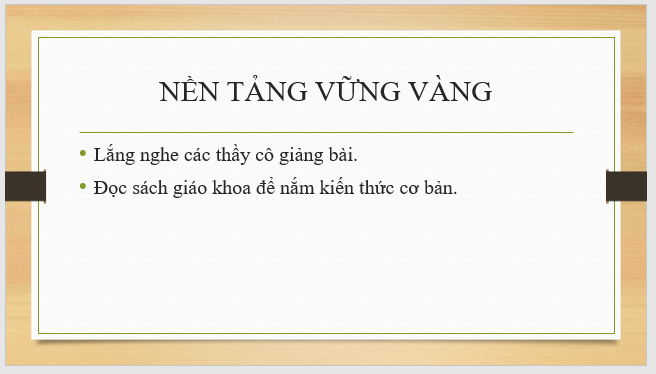
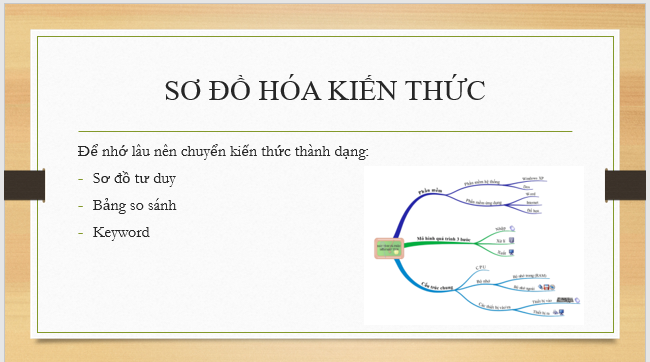
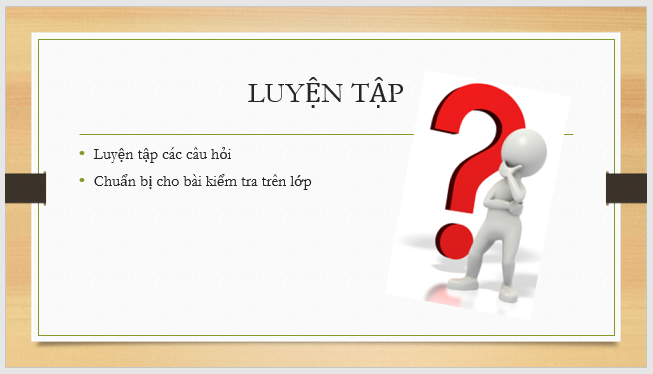
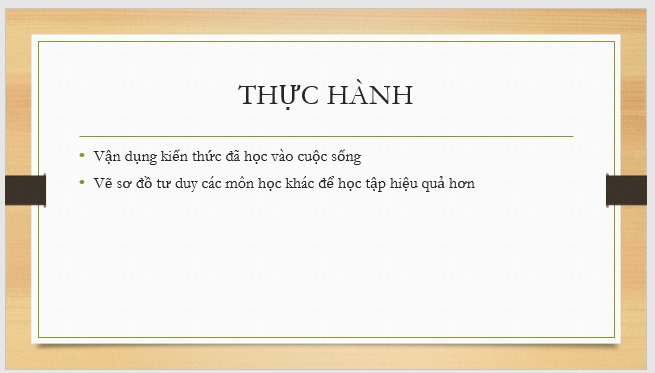

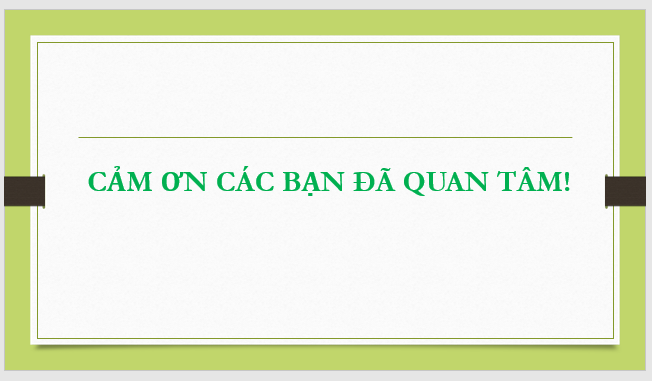
Vận dụng
Trả lời:
Cách đặt thời gian tự chuyển động trang chiếu cho Bài 2 trong 5 phút:
- Bước 1. Chọn 1 slide bất kì, chọn Tab Transitions để chọn hiệu ứng chuyển trang chiếu.
- Bước 2. Chọn 1 hiệu ứng phù hợp.
- Bước 3. Chọn Apply To All để áp dụng hiệu ứng cho toàn bộ bài.
- Bước 4: Tại Affter điều chỉnh thời gian, mỗi Slide sao cho tổng thời gian là 5 phút.
Lý thuyết Tin Học 7 Bài 15: Thực hành tổng hợp bài trình chiếu
1. Chức năng cơ bản của phần mềm trình chiếu
Bài 1. Tìm hiểu chức năng cơ bản của phần mềm trình chiếu.
Theo em, phần mềm trình chiếu cung cấp những chức năng cơ bản nào sau đây?
A. Cung cấp công cụ tạo bài trình chiếu dưới dạng điện tử và lưu trên máy tính.
B. Tính toán và thống kê.
C. Trình chiếu nội dung trang chiếu ra toàn bộ màn hình.
D. Tạo các hiệu ứng để hiển thị nội dung lên màn hình một cách sinh động.
E. Cung cấp công cụ tìm kiếm và thay thế các đoạn văn bản.
F. Cung cấp công cụ để dễ dàng thể hiện nội dung phân cấp từ khái quát đến chi tiết dần.
G. Cung cấp thư viện các mẫu trình bày đa dạng.
Hướng dẫn:
Phần mềm trình chiếu được sử dụng để tạo bài trình chiếu với nội dung ngắn gọn, rõ ràng và được trình bày sinh động, hấp dẫn.
⇒ Các chức năng cơ bản của phần mềm trình chiếu: C, D, F, G
Bài 2. Tìm các lệnh hoặc nhóm lệnh thực hiện các chức năng cơ bản.
Em hãy cho biết mỗi lệnh hoặc nhóm lệnh sau đây thực hiện chức năng nào trong các chức năng cơ bản đã chỉ ra ở Bài 1: Themes, Slide Show, Animation, Transition to This Slide.
Hướng dẫn:
Themes: Các mẫu slide có sẵn
Slide Show: Trình chiếu trang chiếu
Animation: Hiệu ứng đối tượng
Transition to This Slide: Hiệu ứng chuyển trang
2. Sao chép dữ liệu sang tập trình chiếu
Em có thể sao chép các nội dung văn bản, hình ảnh, ...) trong tệp văn bản hoặc website sang tập trình chiếu. Cách thực hiện tương tự như sao chép dữ liệu từ tệp văn bản này sang tệp văn bản khác. Thường người ta sẽ sao chép outline (các headings) từ tệp văn bản sang tập trình chiếu.
Lưu ý: Khi sao chép sang bài trình chiếu cần chọn lọc các ý chính cho phù hợp. Nội dung bài trình chiếu nên ở dạng các gạch đầu dòng, với các từ tóm tắt, không cần là câu đầy đủ.
3. Tạo bài trình chiếu
Bài 3. Tạo bài trình chiếu chia sẻ kinh nghiệm học tập về một môn học.
Lớp học chia thành các nhóm (mỗi nhóm 5 bạn). Mỗi nhóm thảo luận, lựa chọn một môn học để tạo bài trình chiếu giới thiệu kinh nghiệm học tập của nhóm.
Bài trình chiếu gồm khoảng 6 trang:
- Trang thứ nhất là trang tiêu đề.
- Trang thứ hai liệt kê các mục nội dung chính.
- Các trang tiếp theo trình bày chi tiết các mục nội dung ở trang thứ hai.
- Trang kết thúc có lời cảm ơn hoặc lời chào.
Có hình ảnh minh hoạ ở một số trang chiếu. Các phần nội dung bài trình chiếu có các hiệu ứng xuất hiện hoặc biến mất khác nhau.
Chọn màu nền cho trang chiếu đầu tiên và trang chiếu cuối cùng khác màu nền các trang chiếu còn lại trong bài trình chiếu.
Có hiệu ứng chuyển trang chiếu cho một số trang chiếu.
Gợi ý nội dung bài trình bày gồm: đặc điểm môn học, kinh nghiệm học trên lớp và học ở nhà, kết luận. Nội dung và hình ảnh trong bài trình chiếu có thể sao chép từ các tệp tài liệu hoặc trên Internet.
Hướng dẫn
Bước 1. Thảo luận và lập dàn ý cho các nội dung sẽ trình bày.
Bước 2. Khởi động phần mềm PowerPoint và tạo tệp mới, chọn mẫu bài trình chiếu.
Bước 3. Nhập nội dung cho trang tiêu đề.
Bước 4. Thêm các trang chiếu mới, soạn nội dung đã chuẩn bị ở Bước 1, định dạng các trang chiếu, thêm hình ảnh và hiệu ứng cho phù hợp.
Bước 5. Chọn trang chiếu đầu tiên, thay đổi màu nền theo ý muốn. Chọn trang chiều cuối cùng, thay đổi màu nền theo ý muốn.
Bước 6. Trình chiếu để xem thử và chỉnh sửa (nếu cần).
Bước 7. Lưu bài trình chiếu.
Xem thêm lời giải bài tập Tin học lớp 7 Cánh diều hay, chi tiết khác:
Bài 5: Thực hành mô phỏng các thuật toán tìm kiếm, sắp xếp
Xem thêm tài liệu Tin học lớp 7 Cánh diều hay, chi tiết khác:
Xem thêm các chương trình khác:
- Giải sgk Toán 7 – Cánh Diều
- Giải sbt Toán 7 – Cánh Diều
- Lý thuyết Toán 7 – Cánh Diều
- Giải VBT Toán 7 – Cánh diều
- Soạn văn lớp 7 (hay nhất)– Cánh Diều
- Tác giả tác phẩm Ngữ văn lớp 7 – Cánh Diều
- Tóm tắt tác phẩm Ngữ văn lớp 7 – Cánh Diều
- Bố cục tác phẩm Ngữ văn lớp 7 – Cánh Diều
- Nội dung chính tác phẩm Ngữ văn lớp 7 – Cánh Diều
- Giải sbt Ngữ văn lớp 7 – Cánh Diều
- Văn mẫu lớp 7 – Cánh Diều
- Soạn văn lớp 7 (ngắn nhất) – Cánh Diều
- Giải VBT Ngữ văn lớp 7 – Cánh diều
- Giải sgk Tiếng Anh 7 - Explore English
- Giải sgk Tiếng Anh 7 – ilearn Smart World
- Trọn bộ Từ vựng Tiếng Anh 7 ilearn Smart World đầy đủ nhất
- Ngữ pháp Tiếng Anh 7 i-learn Smart World
- Bài tập Tiếng Anh 7 iLearn Smart World theo Unit có đáp án
- Giải sbt Tiếng Anh 7 - ilearn Smart World
- Giải sgk Lịch sử 7 – Cánh Diều
- Lý thuyết Lịch Sử 7 – Cánh Diều
- Giải sbt Lịch sử 7 – Cánh Diều
- Giải VBT Lịch sử 7 – Cánh diều
- Giải sgk Khoa học tự nhiên 7 – Cánh Diều
- Lý thuyết Khoa học tự nhiên 7 – Cánh Diều
- Giải sbt Khoa học tự nhiên 7 – Cánh Diều
- Giải sgk Địa lí 7 – Cánh Diều
- Lý thuyết Địa Lí 7 – Cánh Diều
- Giải sbt Địa lí 7 – Cánh Diều
- Giải VBT Địa lí 7 – Cánh diều
- Giải sgk Giáo dục công dân 7 – Cánh Diều
- Lý thuyết Giáo dục công dân 7 – Cánh Diều
- Giải sbt Giáo dục công dân 7 – Cánh Diều
- Giải sgk Hoạt động trải nghiệm 7 – Cánh Diều
- Giải sbt Hoạt động trải nghiệm 7 – Cánh Diều
- Giải sgk Công nghệ 7 – Cánh Diều
- Lý thuyết Công nghệ 7 – Cánh Diều
- Giải sbt Công nghệ 7 – Cánh Diều
- Giải sgk Giáo dục thể chất 7 – Cánh Diều
- Giải sgk Âm nhạc 7 – Cánh Diều
